엑셀 시트가 많은 경우 빠르게 이동하기 위해서는 엑셀 시트 이동 버튼을 만들어 볼 수 있습니다.
하지만 이동 버튼을 만드는 것도 어느 정도의 작업시간이 필요하기 때문에
저는 자주 사용하는 엑셀 파일에만 만들어 두고 사용하고 있는데요.
자주 사용하지 않는 엑셀 파일에서는 손쉽게 마우스로 해당 시트를 클릭해서 사용하기도 하지만
단축키를 사용하기도 합니다.
단축키는 손에 익숙해지면 마우스 사용보다 더 빠르게 적용이 가능합니다.
■ Ctrl + PgDn(PageDown) : 다음 시트
■ Ctrl + PgUp(PageUp) : 이전 시트
여러 시트가 있는 엑셀 파일에서 위의 단축키를 사용하시면 순차적으로 다음 시트 또는 이전 시트로
이동하는 것을 확인하실 수 있습니다.
다음은 경기도 31개 시군을 관리하는 엑셀 파일입니다.
31개 시군을 시트별로 구분해서 관리하고 있습니다.

내가 데이터를 정리하고자 하는 시군을 단축키로 찾으려면 Ctrl + PgDn을 계속 눌러서 찾아야 하는 상황입니다.
또는 아래와 같이 시트 이동 버튼 < >을 클릭해서 찾아야겠죠.
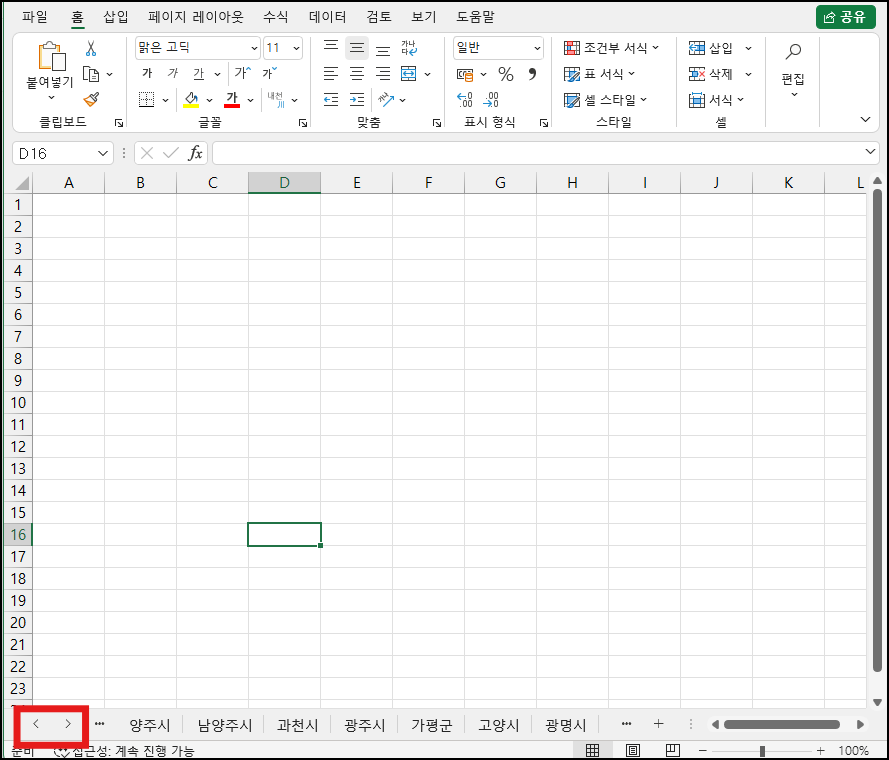
마지막 즈음에 있는 시트를 빠르게 선택해서 이동하고 싶은 경우도 있을 겁니다.
이런 경우에는 이동 버튼(< >)이 있는 곳을 마우스 우클릭합니다.

마우스 우클릭하면 시트를 선택해서 이동할 수 있는 활성화 창이 나오는데요.
여기서 하남시를 찾아서 바로 이동해 보겠습니다.

마우스로 스크롤해서 하남시를 찾았습니다.
이제 '하남시'를 선택하고 확인 버튼을 클릭합니다.

단축키 사용이나 이동 버튼을 사용하는 것보다 좀 더 빠르게 원하는 시트로 이동할 수 있습니다.
시트를 이동하는 여러 가지 방법이 있는데 주어진 상황에 맞게 골라서 사용하시면 좋습니다.
'엑셀(Excel)' 카테고리의 다른 글
| 엑셀 여러 개의 시트 빠르게 만들기(feat. 피벗 테이블) (0) | 2024.05.16 |
|---|---|
| 엑셀 영리한 검색 알아보기(와일드 카드) (0) | 2024.05.15 |
| 엑셀 데이터값 빠르게 확인하기(상태 표시줄) (0) | 2024.05.13 |
| 엑셀 빈 셀 빠르게 채우기(Ctrl+G) (0) | 2024.05.09 |
| 엑셀 가로 스크롤 쉽게 하기 (0) | 2024.05.08 |



